fullcalendar做日程管理视图挺好的,至今还在更新维护,前两个月还发布了3.0版本,说明还有资源在维护,如果要选择免费开源的产品,可以选择这款。
<!DOCTYPE html>
<html>
<head>
<meta charset="utf-8" />
<link href="../fullcalendar.css" rel="stylesheet" />
<link href="../fullcalendar.print.css" rel="stylesheet" media="print" />
<script src="../lib/moment.min.js"></script>
<script src="../lib/jquery.min.js"></script>
<script src="../fullcalendar.min.js"></script>
<script>
/**Demo for 3.0.1,It's different with version 2.*. */
$(document).ready(function() {
$('#calendar').fullCalendar({
/**
* 默认显示的视图
* month 一页显示一月, 日历样式
basicWeek 一页显示一周, 无特殊样式
basicDay 一页显示一天, 无特殊样式
agendaWeek 一页显示一周, 显示详细的24小时表格
agendaDay 一页显示一天, 显示详细的24小时表格
listYear 年列表(V3.*支持)
listMonth 月列表(V3.*支持)
listWeek 周列表(V3.*支持)
listDay 日列表(V3.*支持)
*/
defaultView:"agendaWeek", //进入组件默认渲染的视图,默认为month
customButtons: { //自定义header属性中按钮[customButtons与header并用]
myCustomButton: {
text: 'custom!',
click: function() {
alert('clicked the custom button!');
}
}
},
header: {
left: 'prev,next today', //上一页、下一页、今天
center: 'title myCustomButton', //居中:时间范围区间标题
right: 'month,agendaWeek,agendaDay,listWeek' //右边:显示哪些视图
},
// height : 500, //组件高度,默认aspectRatio即纵横比;parent父容器大小;auto自动不带滚动条;支持数字和函数返回像素;支持$('#calendar').fullCalendar('option', 'height', 700);
// contentHeight : 200, //组件中的内容高度,默认aspectRatio即纵横比;auto自动不带滚动条;支持数字和函数返回像素;支持$('#calendar').fullCalendar('option', 'contentHeight', 700);
// aspectRatio : 2, //宽度:高度 比例,默认1.35,可自定义
// handleWindowResize : false, //组件随浏览器高宽变化自适应,默认true支持自适应
// windowResizeDelay : 200,//窗体自适应延迟多少毫秒
firstDay : 1, //视图从每周几开始,默认0为周日,1为周1,2为周2,依此类推
isRTL : false, //从右到左显示模式,默认false
// weekends : false, //是否在视图中显示周六、周日,默认true
// hiddenDays: [ 1,5 ], //隐藏星期1、星期5
fixedWeekCount : false, //月视图下,显示6周(不够的显示下个月的)true;默认true
weekNumbers : true, //是否在视图左边显示这是第多少周,默认false
// businessHours : {} //设置哪些时间段重点标记颜色
eventLimit: true, //数据条数太多时,限制各自里显示的数据条数(多余的以“+2more”格式显示),默认false不限制,支持输入数字设定固定的显示条数
// eventLimitClick : "day",//接eventLimit属性,多余的内容点击事件,默认有一套弹窗格式,支持跳转到不同视图、也支持自定义function,详情见官方文档
viewRender : function(view,element){//在视图被渲染时触发(切换视图也触发) 参数view为视图对象,参数element为Jquery的视图Dom
console.log("↓↓↓viewRender↓↓↓");
console.log("name:"+view.name+"|title:"+view.title+"|start:"+view.start+"|end:"+view.end+"|intervalStart:"+view.intervalStart+"|intervalEnd:"+view.intervalEnd);
},
// viewDestroy : function(view, element){}, //类似viewRender,在视图被销毁时触发
dayRender : function(date, cell){//日期格式Render钩子函数(我没理解清楚)
console.log("↓↓↓dayRender↓↓↓");
console.log(date);
console.log(cell);
},
windowResize : function(){//浏览器窗体变化时触发
console.log("---windowResize---");
},
// allDaySlot : false, //视图在周视图、日视图顶部显示“全天”信息,默认true显示全天
allDayText : "全天", //自定义全天视图的名称
slotDuration : "01:00:00", //一格时间槽代表多长时间,默认00:30:00(30分钟)
slotLabelFormat : "H(:mm)a", //日期视图左边那一列显示的每一格日期时间格式
slotLabelInterval : "02:00:00", //日期视图左边那一列多长间隔显示一条日期文字(默认跟着slotDuration走的,可自定义)
snapDuration : "05:00:00", //其实就是动态创建一个日程时,默认创建多长的时间块
// scrollTime : "06:00:00", //多远开始往下滚动,默认6小时,这个没看懂
// minTime : "02:00:00", //周/日视图左边时间线显示的最小日期,默认00:00:00
// maxTime : "08:00:00", //周/日视图左边时间线显示的最大日期,默认24:00:00
slotEventOverlap : false, //相同时间段的多个日程视觉上是否允许重叠,默认true允许
// listDayFormat : false, //listview视图下,每天的分割区,[左边]的标题自定义,false表示无标题
// listDayAltFormat : false, //listview视图下,每天的分割区,[右边]的标题自定义,false表示无标题
noEventsMessage : "L没数据啊", //listview视图下,无数据时显示提示
defaultDate : '2016-10-13', //默认显示那一天的日期视图
nowIndicator : true, //周/日视图中显示今天当前时间点(以红线标记),默认false不显示
// locale : "zh-cn", //国际化,前提引用lang-all.js,参见官方demo-->languages.html
// timeFormat : "h:mm", //全局的日期显示格式(自定义成如12:00或12am等)
// columnFormat : "", //顶部日期显示格式'ddd' like 'Mon','ddd M/D' like 'Mon 9/7','dddd' like 'Monday'
// titleFormat : "", //顶部title区域格式化
buttonText : {today:'今天',month:'月',week:'周',day:'日',listWeek:'列表'}, //对应顶部操作按钮的名称自定义
monthNames : ["一月", "二月", "三月", "四月", "五月", "六月", "七月", "八月", "九月", "十月", "十一月", "十二月"], //月份自定义命名
monthNamesShort: ["一月", "二月", "三月", "四月", "五月", "六月", "七月", "八月", "九月", "十月", "十一月", "十二月"], //月份缩略命名(英语比较实用:全称January可设置缩略为Jan)
dayNames: ["周日", "周一", "周二", "周三", "周四", "周五", "周六"], //同理monthNames
dayNamesShort: ["周日", "周一", "周二", "周三", "周四", "周五", "周六"], //同理monthNamesShort
weekNumberTitle : "周", //周的国际化,默认为"W"
// displayEventTime : false, //每一个日程块中是否显示时间,默认true显示
// displayEventEnd : true, //是否显示日程块中的“结束时间”,默认true,如果false则只显示开始时间
eventLimitText : "更多", //当一块区域内容太多以"+2 more"格式显示时,这个more的名称自定义(应该与eventLimit: true一并用)
dayPopoverFormat : "YYYY年M月d日", //点开"+2 more"弹出的小窗口标题,与eventLimitClick可以结合用
navLinks : true, // “xx周”是否可以被点击,默认false,如果为true则周视图“周几”被点击之后进入日视图。本地测试:没什么效果
// navLinkDayClick: function(date, jsEvent) { //依赖navLinks : true , 点击顶部“日”时触发
// console.log("↓↓↓navLinkDayClick↓↓↓");
// console.log('day', date.format()); // date is a moment
// console.log('coords', jsEvent.pageX, jsEvent.pageY);
// return true;
// },
// navLinkWeekClick: function(weekStart, jsEvent) { //依赖navLinks : true , 点击顶部“周”时触发
// console.log("↓↓↓navLinkWeekClick↓↓↓");
// console.log('week start', weekStart.format()); // weekStart is a moment
// console.log('coords', jsEvent.pageX, jsEvent.pageY);
// },
dayClick: function(date, jsEvent, view) {//空白的日期区,单击时触发
console.log("↓↓↓dayClick↓↓↓");
console.log('Clicked on: ' + date.format());
console.log('Coordinates: ' + jsEvent.pageX + ',' + jsEvent.pageY);
console.log('Current view: ' + view.name);
// change the day's background color just for fun
$(this).css('background-color', 'red');
},
eventClick: function(calEvent, jsEvent, view) {//日程区块,单击时触发
console.log("↓↓↓eventClick↓↓↓");
console.log('Event: ' + calEvent.title);
console.log('Coordinates: ' + jsEvent.pageX + ',' + jsEvent.pageY);
console.log('Current view: ' + view.name);
// change the day's background color just for fun
$(this).css('background-color', 'green');
return false; //return false可以阻止点击后续事件发生(比如event中的url跳转事件)
},
eventMouseover: function(calEvent, jsEvent, view){//鼠标在日程区块上时触发
$(this).css('background-color', 'gray');
},
eventMouseout: function(calEvent, jsEvent, view){//鼠标从日程区块离开时触发
$(this).css('background-color', 'yellow');
},
selectable: true, //允许用户可以长按鼠标选择多个区域(比如月视图,可以选中多天;日视图可以选中多个小时),默认false不能选择多区域的
selectHelper: true, //接selectable,周/日视图在选择时是否预先画出“日程区块”的样式出来
unselectAuto : true, //是否点击页面上的其他地方会导致当前的选择被清除,默认true
unselectCancel : "", //一种方法来指定元素,会忽略unselectauto选项,默认''
selectOverlap : true, //确定用户是否被允许选择被事件占用的时间段,默认true可占用时间段
// selectConstraint : , //限制用户选择指定时间段的日程数据:an event ID, "businessHours", object
selectAllow : function(selectInfo){ //精确的编程控制用户可以选择的地方,返回true则表示可选择,false表示不可选择
console.log("↓↓↓selectConstraint↓↓↓");
console.log("start:"+selectInfo.start+"|end:"+selectInfo.end+"|resourceId:"+selectInfo.resourceId);
return true;
},
select: function(start, end,jsEvent,view) { //点击空白区域/选择区域内容触发
console.log("↓↓↓select↓↓↓");
console.log("start:"+start+"|end:"+end+"|jsEvent:"+jsEvent+"|view:"+view.title);
var title = prompt('Event Title:');
var eventData;
if (title) {
eventData = {
title: title,
start: start,
end: end
};
$('#calendar').fullCalendar('renderEvent', eventData, true); // stick? = true
}
$('#calendar').fullCalendar('unselect');
},
unselect : function(view, jsEvent){//选择操作取消时触发
console.log("↓↓↓unselect↓↓↓");
console.log("view:"+view);
},
/**Event Object配置start */
// allDayDefault : null, //是否默认将日程全部显示在“全天”里面(boolean or null),默认为undefined,即根据event时间值智能判断,这个属性太强悍,不敢用
// startParam:"start", //Event Object中定义[开始时间]的变量,默认是start,可自定义变量名以防冲突
// endParam:"end", //Event Object中定义[结束时间]的变量,默认是end,可自定义变量名以防冲突
// timezoneParam : "timezone", //Event Object中定义[时区]的变量,默认是本地时区,可自定义变量名以防冲突,可更改时区如( "America/Chicago" or "UTC")
lazyFetching : true, //是否启用懒加载技术--即只取当前条件下的视图数据,其它数据在切换时触发,默认true只取当前视图的,false是取全视图的
defaultTimedEventDuration : "02:00:00", //在Event Object中如果没有end参数时使用,如start=7:00pm,则该日程对象时间范围就是7:00~9:00
defaultAllDayEventDuration : { days: 1 }, //默认1天是多长,(有的是采用工作时间模式,所以支持自定义)
// forceEventDuration : false, //诉老夫无能为力,愣是没搞懂什么意思,默认false
// eventDataTransform : function(eventData){return [events...]}, //当从第三方取数不规则时(如下面的JSON或google),可通过此钩子函数进行数据整理,转换为fullcalendar识别的event object
loading : function(isLoading, view){ //视图数据加载中、加载完成触发
console.log("↓↓↓loading↓↓↓");
if(isLoading == true){
console.log("view:"+view+",开始加载");
}else if(isLoading == false){
console.log("view:"+view+",加载完成");
}else{
console.log("view:"+view+",除非天塌下来否则不会进这个分支");
}
},
// nextDayThreshold : "09:00:00", //当一个事件的结束时间跨越到另一天,最短的时间,它必须为它的渲染,如果它在这一天。
eventOrder : "title", //多个相同的日程数据排序方式,String / Array / Function, 默认值: "title"
eventRender : function(event, element, view) { //当Event对象开始渲染时触发
console.log("eventRender():"+event.title);
},
// eventAfterRender : function( event, element, view ) { } //当Event对象结束渲染时触发
eventAfterAllRender : function(view){console.log("eventAfterAllRender();");}, //当所有Event对象渲染完成时触发
// eventDestroy : function( event, element, view ) { } //一个Event DOM销毁时触发
/**Event Object配置end */
/**Event Rendering配置(一些样式等配置) start*/
// eventColor: '#378006', //不解释,所有的日程区块生效,如要对指定数据源生成参见EventSource,如要对指定Event生效,参见EventObject
// eventBackgroundColor:"", //同上,不解释
// eventBorderColor:"", //同上,不解释
// eventTextColor:"" //同上,不解释
/**Event Rendering配置 end*/
editable: true, //支持Event日程拖动修改,默认false
eventStartEditable : true, //Event日程开始时间可以改变,默认true,如果是false其实就是指日程块不能随意拖动,只能上下拉伸改变他的endTime
eventDurationEditable : false, //Event日程的开始结束时间距离是否可以改变,默认true,如果是false则表示开始结束时间范围不能拉伸,只能拖拽
// dragRevertDuration : 500, //拖拽取消恢复花费时间,单位毫秒,这个就用默认的差不多了
dragOpacity:0.2, //拖拽时不透明度,0.0~1.0之间,数字越小越透明
dragScroll : true, //是否在拖拽时自动移动容器,默认true
eventOverlap : true, //拖拽时是否重叠
eventConstraint : { //限制拖拽拖放的位置(即限制有些地方拖不进去):an event ID, "businessHours", object
start: '10:00', // a start time (10am in this example)
end: '18:00', // an end time (6pm in this example)
dow: [ 1, 2, 3, 4 ] // days of week. an array of zero-based day of week integers (0=Sunday) (Monday-Thursday in this example)
},
longPressDelay : 1000, //面向可touch设备(如移动设备),长按多少毫秒即可拖动,默认1000毫秒(1S)
eventDragStart : function(event, jsEvent, ui, view){ //日程开始拖拽时触发
console.log("eventDragStart():"+event.title);
},
eventDragStop : function(event, jsEvent, ui, view){ //日程拖拽停止时触发
console.log("eventDragStop():"+event.title);
},
eventDrop : function(event, delta, revertFunc, jsEvent, ui, view){ //日程拖拽停止并且已经拖拽到其它位置了
console.log("eventDrop():"+event.title);
},
eventResizeStart : function( event, jsEvent, ui, view ) { //日程大小调整开始时触发
console.log("eventResizeStart():"+event.title);
},
eventResizeStop : function(event, jsEvent, ui, view){ //日程大小调整停止时触发
console.log("eventResizeStop():"+event.title);
},
eventResize : function(event, delta, revertFunc, jsEvent, ui, view){ //日程大小调整完成并已经执行更新时触发
console.log("eventResize():"+event.title);
},
/* 访问后台URL,动态返回JSON数据的形式,这种是直接集成了jQuery.ajax,其实并不灵活
events: {
url: '/myfeed.php',
type: 'POST',
data: {
custom_param1: 'something',
custom_param2: 'somethingelse'
},
error: function() {
alert('there was an error while fetching events!');
},
color: 'yellow', // a non-ajax option
textColor: 'black' // a non-ajax option
},
*/
/* 第二种:基于function的数据获取,通常是在切换上一页、下一页、视图切换时触发,非常适合动态数据获取
events: function(start, end, timezone, callback) {
$.ajax({
url: 'myxmlfeed.php',
dataType: 'xml',
data: {
// our hypothetical feed requires UNIX timestamps
start: start.unix(),
end: end.unix()
},
success: function(doc) {
var events = [];
$(doc).find('event').each(function() {
events.push({
title: $(this).attr('title'),
start: $(this).attr('start') // will be parsed
});
});
callback(events);
}
});
},
*/
events: [//第三种:直接是数组的形式传入
{
title: 'All Day Event',
start: '2016-10-13'
},
{
title: 'Long Event',
start: '2016-10-07',
end: '2016-10-10'
},
{
id: 991,
title: 'Repeating Event',
start: '2016-10-09T16:00:00'
},
{
id: 999,
title: 'Repeating Event',
start: '2016-10-16T16:00:00'
},
{
title: 'Conference',
start: '2016-10-11',
end: '2016-10-13'
},
{
title: 'Meeting',
start: '2016-10-12T10:30:00',
end: '2016-10-12T12:30:00'
},
{
title: 'Lunch',
start: '2016-10-12T12:00:00'
},
{
title: 'Meeting',
start: '2016-10-12T14:30:00'
},
{
title: 'Happy Hour',
start: '2016-10-12T17:30:00'
},
{
title: 'Dinner',
start: '2016-10-12T20:00:00'
},
{
title: 'Birthday Party',
start: '2016-10-13T07:00:00'
},
{
title: 'Click for Google',
url: 'http://google.com/',
start: '2016-10-28'
}
]
/* 多数据源支持:场景可能是从多种模块取数据,比如从会议取会议日程、从计划取计划日程,而且要求会议、计划日程颜色显示不一样,那么就可以用这种
eventSources: [
{
events: function(start, end, timezone, callback){...},
color: 'black', // an option!
textColor: 'yellow' // an option!
},
{
googleCalendarId: 'abcd1234@group.calendar.google.com',
color: 'yellow', // an option!
textColor: 'black' // an option!
}
]
*/
});
// 日期格式需要遵守fullCalendar引用的moment.js规则:https://fullcalendar.io/docs/utilities/Moment/
// Event Object 就是一个日程区块,数据元,通常以数组的形式传入option->events中 见 https://fullcalendar.io/docs/event_data/Event_Object/
// Event Source Object 不好理解,大概就是一组日程数据源对象吧,可以是一个events、也可以是JSON、还可以是Google Calendar的数据 见 https://fullcalendar.io/docs/event_data/Event_Source_Object/
/* updateEvent更新一个日程对象
$('#calendar').fullCalendar({
eventClick: function(event, element) {
event.title = "CLICKED!";
//更新日程对象信息
$('#calendar').fullCalendar('updateEvent', event);
}
});
*/
// .fullCalendar( 'clientEvents' [, idOrFilter ] ) -> Array 从内存中筛选指定的event,[, idOrFilter ]==>省略号删除全部、ID数组删除有ID的日程、也可传入Event对象,建议使用时详细查看官方文档
// .fullCalendar( 'removeEvents' [, idOrFilter ] ) 删除日程,[, idOrFilter ]参见clientEvents,建议使用时详细查看官方文档
// .fullCalendar( 'refetchEvents' ) 刷新所有数据源的日历视图,建议使用时详细查看官方文档
// .fullCalendar( 'refetchEventSources', sources ) 刷新指定数据源的日历视图(与eventSource有关配合用),建议使用时详细查看官方文档
// .fullCalendar( 'addEventSource', source ) 动态添加一个数据源(与eventSource有关配合用),建议使用时详细查看官方文档
// .fullCalendar( 'removeEventSource', source ) 动态删除一组数据源(与eventSource有关配合用),建议使用时详细查看官方文档
// .fullCalendar( 'removeEventSources', optionalSourcesArray ) 动态删除多个数据源,如果optionalSourcesArray未指定则删除全部,建议使用时详细查看官方文档
// .fullCalendar( 'getEventSources' ) 返回所有的数据源
// .fullCalendar( 'getEventSourceById', id ) 根据ID获取数据源
// $('#calendar').fullCalendar('render'); 渲染日历视图
// $('#calendar').fullCalendar('destory'); 销毁日历视图
// var view = $('#calendar').fullCalendar('getView'); //获取当前视图对象
// console.log("name:"+view.name+"|title:"+view.title+"|start:"+view.start+"|end:"+view.end+"|intervalStart:"+view.intervalStart+"|intervalEnd:"+view.intervalEnd);
// $('#calendar').fullCalendar('changeView', "month" ); //切换为其它视图
// $('#calendar').fullCalendar('prev'); //切换到当前视图的上一页(类似于顶部的“<”箭头)
// $('#calendar').fullCalendar('next'); //切换到当前视图的下一页(类似于顶部的“>”箭头)
// $('#calendar').fullCalendar('prevYear') //切换到上一年
// $('#calendar').fullCalendar('nextYear') //切换到下一年
// $('#calendar').fullCalendar('today'); //日期视图跳转到“今天”
// $('#calendar').fullCalendar( 'gotoDate', date ); //日期视图跳转到指定时间
// $('#calendar').fullCalendar( 'incrementDate', duration ); //日期视图向前或向后移动固定的时间,duration可以为={ days:1, hours:23, minutes:59 }
// var moment = $('#calendar').fullCalendar('getDate'); //获取当前视图的日期对象,(如果月视图则返回月初到月末,周视图返回周初到周末)
// console.log("The current date of the calendar is " + moment.format());
// $('#calendar').fullCalendar( 'select', start, [ end ], [ resource ] ); //js动态选择某个时间段的日程
// .fullCalendar( 'unselect' ); //js动态取消选择的日程
// var locale = $('#calendar').fullCalendar('option', 'locale'); //option支持get,注:不仅限于locale,还包括其它option操作
// $('#calendar').fullCalendar('option', {locale: 'fr',isRTL: true}); //option支持set,注:不仅限于locale,还包括其它option操作
// var calendar = $('#calendar').fullCalendar('getCalendar'); //支持动态绑定/解绑fullcalendar中的事件
// calendar.on('dayClick', function(date, jsEvent, view) {console.log('clicked on ' + date.format());});
// .fullCalendar( 'renderEvent', event [, stick ] ); //渲染一个新的Event,建Demo select方法
// .fullCalendar( 'rerenderEvents' ) //渲染那所有的Event
});
</script>
<style>
body {
margin: 40px 10px;
padding: 0;
font-family: "Lucida Grande", Helvetica, Arial, Verdana, sans-serif;
font-size: 14px;
}
#calendar {
max-width: 900px;
margin: 0 auto;
}
</style>
</head>
<body>
<div id="calendar"></div>
</body>
</html>







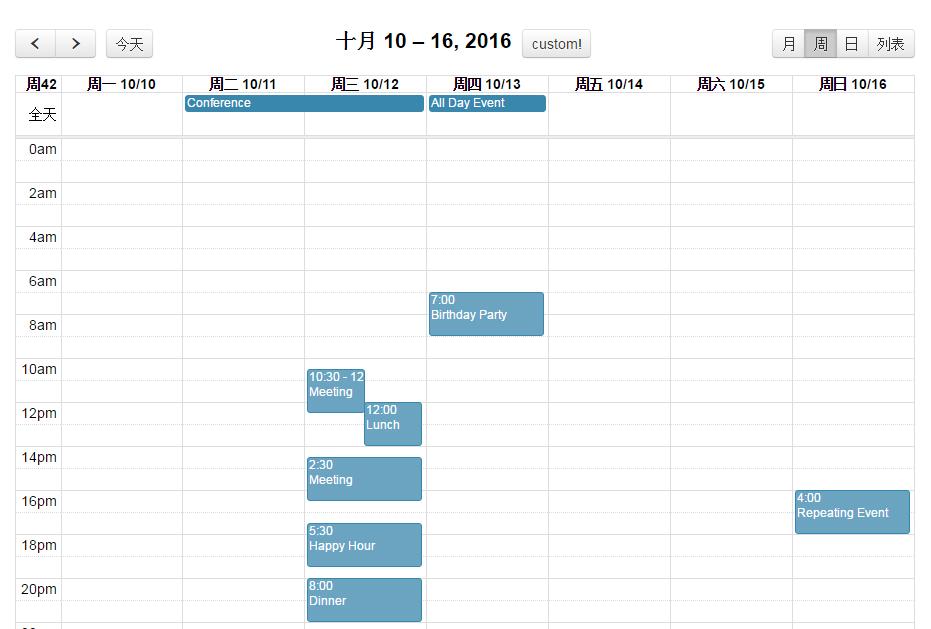













 222
222











 被折叠的 条评论
为什么被折叠?
被折叠的 条评论
为什么被折叠?








